PowerVideoMaker_powerpoint转换视频将 powerpoint 转换成 WMV, AVI 或者 MPEG 格式DVD品质视频的完美解决方案。PowerVideoMaker 可以有效的保护来自原始的 PowerPoint 的文本,动画,图形,过渡,声音和叙述.
安装方法:
补丁解压后,将Patch.exe复制到安装目录中,并运行它,点击“PATCH”,即可成功安装!
默认安装目录在:C:\Program Files\Presentersoft PowerVideoMaker\
制作流程如下:
1、制作一个幻灯片
2、下载PresenterSoft PowerVideoMaker软件
(1)运行PowerVideoMaker后,首先在其主界面
(2)单击“PowerPoint Source File”后的“Browse”按钮,导入来转换的PPT源文件。接下来在“Output Folder”处设置视频文件的输出位置,如果要生成AVI格式的视频文件,它会占用很大的硬盘空间,所以你必须保证有足够剩余空间来存放它。
(3)在右边的“Video Resolution”栏中可选择视频文件的分辨率,如制作DVD要选择“720×576”,这正好符合PAL制式DVD的画面尺寸。在“Expected Frame Rate”栏中的下拉列表设置视频文件帧率,由于演示文档不会有剧烈的画面变换,一般选择每秒15帧即可,这样可大大降低输出的AVI文件的体积。如果要制作DVD,最好在“Prefered Video Format”栏中选定“AVI[Full Uncompressed]”复选框,因为将WMV文件转换成MPEG-2格式远不如AVI方便。
(4)在窗口下方的“Timing Mode(计时模式)”栏中有三个单选项:“Automatic Timing(自动计时)”,选择它可自动设置幻灯片播放的时间;“Rehearse Timing Now(现在排练计时)”,选择它可让你手动控制幻灯片的播放,自定义每张幻灯片的播放时间;“Use Timings if exists(使用已存在的计时)”,如果你已经在PPT演示文档中设置了排练时间,则可以选择本项。
(5)设置完成后,单击“Start”按钮即可开始进行转换工作。根据不同的计时模式,转换的步骤也不一样,如果选择“Rehearse Timing Now”,则软件会先调用PowerPoint的排练计时功能让你进行设置。接着会进行预转换、屏幕捕捉、视频转换及合并WMV文件等步骤,直至生成最后的WMV及AVI文件。
3、打开运行PresenterSoft PowerVideoMaker(可能有使用期)提示注册购买,请选择next time出现软件主界面。按要求各项参数可输出WMV、AVI、MPEG格式。因为是英文软件,所以一定要弄明白英文词语的意思才能正确操作,实际也是简单的英语词,电子词典就能容易帮助解决。
如何把PPT转换成AVI:
1、运行PowerVideoMaker后,单击 PowerPoint Source File 后的 Browse 导入PPT源文件,Output Folder 处设置输出位置,如要生成AVI格式的视频文件,会占用很大的硬盘空间,必须保证有足够的空间来存放它。
2、Video Resolution 处设置视频文件的分辨率,DVD 选择 720×576 符合PAL制式DVD画面尺寸。
3、Expected Frame Rate 设置帧频,PPT文件没有剧烈的画面变换,所以15帧/秒即可。这样可以降低AVI文件的体积。如要制作DVD,Prefered Video Format 栏选择 AVI[Full Uncompressed]。
4、Timing Mode 计时模式:Automatic Timing(自动计时)自动设置幻灯片播放的时间;Rehearse Timing Now(现在排练计时) 手动控制,自定义每张幻灯片的播放时间;Use Timings if exists(使用已存在的计时) 如在PPT文档中设置了排练时间,则选用此项。
5、Start 开始转换,选择不同的 Timing Mode 转换的步骤也不一样。如选择 Rehearse Timing Now 会先调用PowerPoint的排练计时功能让你进行设置,然后进行预转换、屏幕捕捉、视频转换、合并WMV文件等步骤,最后生成WMV及AVI文件。
6、插入PPT文档中的视频是无法捕捉的,可以在制作DVD是把视频插入DVD影片的合适位置。7、完成后,得到若干个AVI和WMV片段以及一个WMV文件。如要制作DVD或VCD,可以用VirtualDub把这些AVI文件按顺序合成一个文件,再使用TMPGEnc编码成MPEG-2,既可很方便地使用Nero制成DVD影碟了,也可以用Next
同类佳作
-
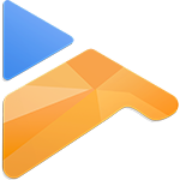
- TunesKit M4V Converter(M4V转换器) V5.0.0.20 电脑版 下载
- 2.6万 | 47.3 MB
- 是一款好用的m4v视频格式转换
-

- TunesKit Spotify Music Converter(Spotify音乐转换器) V1.4.0 电脑版 下载
- 7.8万 | 1.8 MB
- 是一款非常优秀的音频格式转换
-
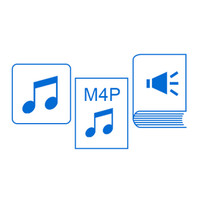
- TunesKit Audio Converter(音频转换器) V3.0.0.39 电脑版 下载
- 4.4万 | 17.6 MB
- 是一个十分实用的音频转换工具
-

- EelPhone DVD Converter(DVD转换器) V5.0 电脑破解版 下载
- 7.4万 | 14.4 MB
- 是一款专业便捷的DVD格式转换
-

- 全能APE转MP3工具 V3.1 电脑版 下载
- 9.8万 | 5.2 MB
- 是一款可以将APE格式转换为MP3
-

- AVS Audio Converter(音频编辑软件) V9.0.1.590 电脑破解版 下载
- 3.4万 | 50 MB
- 是一款功能全面实用的音频转换
-

- Okoker MP3 to AMR Converter V6.6 电脑版 下载
- 6.3万 | 3.9 MB
- 是一款专业功能强大的AMR转换器
-

- AudFree DRM Audio Converter V1.0.0 电脑版 下载
- 3.6万 | 15.8 MB
- 是一款轻量级的音频转换器
近期新游
精选专题
话题问答
- 2022-06-24金铲铲之战驯龙敖兴阵容玩法攻略
- 2022-06-24金铲铲之战九星界龙阵容玩法攻略
- 2022-06-24金铲铲之战重骑熊阵容玩法攻略
- 2022-06-24原神久岐忍邀约任务攻略
- 2022-06-26数码宝贝新世纪番长飞虫兽天赋加点推荐
- 2022-06-24阴阳师百鬼乱狱第四关通关攻略
- 2022-06-24王者荣耀戈娅玩法攻略
- 2022-06-26金铲铲之战s7泥头车阵容攻略
- 2022-06-24堆叠大陆第三章玩法攻略
- 2022-06-23哈利波特魔法觉醒染发魔药制作攻略
火爆专区
最新资讯
-

- 网名有哪些含义男生的(精选100个)
- 1002026-01-14
-

- 和家亲怎么开启自动充值?和家亲开启自动充值教程
- 1092026-01-14
-

- 张若南的网名大全男生(精选100个)
- 1222026-01-14
-

- 幻兽帕鲁邪麒麟强度分析
- 652026-01-14
-

- 和家亲怎么查看充值记录?和家亲查看充值记录教程
- 362026-01-14
-
- 蚂蚁新村今日答案1月13日
- 2642026-01-14
-
- 哪种材质保暖内衣适合敏感性皮肤
- 2952026-01-14
-

- 蚂蚁庄园今日答案1月14日(今日已更新)
- 672026-01-14









































